解决ListView中的Item点击事件和子控件的冲突或者item点击没有反应
fragment中添加了button和checkbox这些控件,此时这些子控件会将焦点获取到,所以常常当点击item时变化的是子控件,item本身的点击没有响应。
这时候就可以使用descendantFocusability来解决啦,API描述如下:
android:descendantFocusability
该属性是当一个为view获取焦点时,定义viewGroup和其子控件两者之间的关系。
属性的值有三种:
beforeDescendants:viewgroup会优先其子类控件而获取到焦点
afterDescendants:viewgroup只有当其子类控件不需要获取焦点时才获取焦点
blocksDescendants:viewgroup会覆盖子类控件而直接获得焦点
通常我们用到的是第三种,即在Item布局的根布局加上android:descendantFocusability=”blocksDescendants”的属性。
写这个demo顺便复习一下BaseAdapter
import android.app.Activity;
import android.app.AlertDialog;
import android.content.Context;
import android.os.Bundle;
import android.view.LayoutInflater;
import android.view.Menu;
import android.view.View;
import android.view.ViewGroup;
import android.widget.AdapterView;
import android.widget.BaseAdapter;
import android.widget.Button;
import android.widget.ImageView;
import android.widget.ListView;
import android.widget.TextView;
import android.widget.Toast;
public class Audition1 extends Activity {
private ListView listView;
a
@Override
public void onCreate(Bundle savedInstanceState) {
super.onCreate(savedInstanceState);
setContentView(R.layout.activity_audition1);
initComponents();
}
private void initComponents() {
listView = (ListView) findViewById(R.id.listView);
listView.setAdapter(new MyAdapter(this));
listView.setOnItemClickListener(new AdapterView.OnItemClickListener() {
@Override
public void onItemClick(AdapterView<?> arg0, View arg1, int arg2,
long arg3) {
Toast.makeText(getApplicationContext(), "item", 300).show();
}
});
}
@Override
public boolean onCreateOptionsMenu(Menu menu) {
getMenuInflater().inflate(R.menu.activity_audition1, menu);
return true;
}
public final class ViewHolder {
public TextView textView;
public Button button;
public ImageView imageView;
}
class MyAdapter extends BaseAdapter {
private LayoutInflater mInflater;
public MyAdapter(Context context) {
this.mInflater = LayoutInflater.from(context);
}
@Override
public int getCount() {
return 3;
}
@Override
public Object getItem(int position) {
return null;
}
@Override
public long getItemId(int position) {
return position;
}
@Override
public View getView(int position, View convertView, ViewGroup parent) {
ViewHolder holder = null;
if (convertView == null) {
holder = new ViewHolder();
convertView = mInflater.inflate(R.layout.item, null);
holder.imageView = (ImageView) convertView
.findViewById(R.id.imageView);
holder.textView = (TextView) convertView
.findViewById(R.id.textViewId);
holder.button = (Button) convertView.findViewById(R.id.button);
holder.textView.setText("shit");
holder.button.setOnClickListener(new View.OnClickListener() {
@Override
public void onClick(View v) {
AlertDialog.Builder builder = new AlertDialog.Builder(
Audition1.this);
builder.setMessage("dialog");
builder.setTitle("title");
builder.create();
builder.show();
}
});
convertView.setTag(holder);
} else {
convertView.getTag();
}
return convertView;
}
}
}
<RelativeLayout xmlns:android="http://schemas.android.com/apk/res/android"
xmlns:tools="http://schemas.android.com/tools"
android:layout_width="match_parent"
android:layout_height="match_parent" >
<ListView
android:id="@+id/listView"
android:layout_width="wrap_content"
android:layout_height="fill_parent"
android:padding="@dimen/padding_medium"
tools:context=".Audition1"
android:dividerHeight="5dp"/>
</RelativeLayout>?
<LinearLayout xmlns:android="http://schemas.android.com/apk/res/android"
xmlns:tools="http://schemas.android.com/tools"
android:layout_width="fill_parent"
android:layout_height="match_parent"
android:orientation="horizontal">
<TextView
android:id="@+id/textViewId"
android:layout_width="wrap_content"
android:layout_height="wrap_content"
android:text="@string/hello_world"
/>
<ImageView
android:id="@+id/imageView"
android:layout_width="wrap_content"
android:layout_height="wrap_content"
android:src="@drawable/ic_launcher"
android:contentDescription="@string/app_name"
/>
<Button
android:id="@+id/button"
android:layout_width="wrap_content"
android:layout_height="wrap_content"
android:text="press"
android:focusable="false"
/>
</LinearLayout>
原因是button强制获取了item的焦点,只要设置button的focusable为false即可。
Android报错有许多就像程序开发一样了,这里我们来看看activity_main cannot be resolved or is not a field错误的解决办法。出现本错误的一般有两种情况
第一种情况:导包错误--检查import,找到这个:
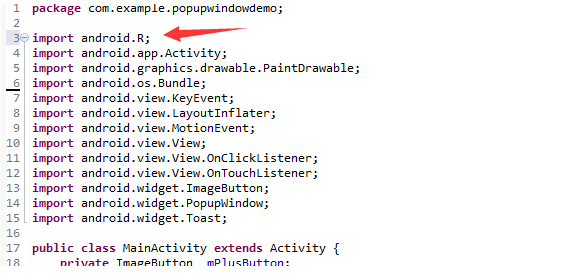
删除之,再重新导入含有包名的R文件。
第二种情况:本情况应该更为多见,一般为布局文件中有错误,而无法生存R文件,可以检查一下:
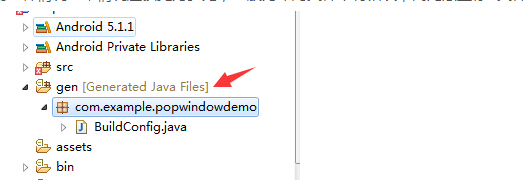
你会发现果真没有生成R文件,这时你需要解决的就是查找布局文件中的错误,改正错误,生成R文件之后,本错误就会消失啦!
Android中FindViewById()是一个非常常用的函数,位于android.app.Activity包中。该函数利用我们在XML文件中定义的View的id属性来获取相应的View对象。findViewById()属于API Level 1, 对应的android版本是android1.0, 由此,可以看出,该函数是android早期版本中就有的。顺便说一下, android目前市场上已商用的版本及其对应的API Level如下:
android 1.0API Level 1
android 1.1API Level 2
android 1.5API Level 3
android 1.6API Level 4
android 2.0API Level 5
android 2.0.1 API Level 6
android 2.1API Level 7
android 2.2API Level 8
1、参数错误:findViewById的参数是一个View的ID,如果在XML文件中没定义相应的ID,则程序会
善意的告诉你:XXX cannot be resulved。此时,补充定义就可以了。
2、未指定调用布局:findViewById()的调用与具体的布局有关,默认的是main.xml中的布局,函数前
没有布局指示。不过,当我们在main.xml描述的布局中,添加其它布局时,利用该函数获
取所添加布局中的View,则需在调用时,添加布局名,形式如下:
addLayout.findViewById(), 如果不这么做,程序编译时有时不会报错,但运行时会
提示遇到异常,并强制关闭应用。
3、命名冲突:这个错误可能不是很常见,不过,要是没有遇到过,猛的来这么一下,还真让人 有点懵。
呵呵,本人就犯过这样的错误。解释下,这里的命名冲突是指当前工程中定义的类与
android在Framework中提供的名字相同,这样的话,当前工程文件中,会优先使用本工
程中的定义。当然,使用findViewById()函数时,发生这种错误必须满足以下几个条件:
一是:需要在当前工程中利用ID(xml中定义)来查找对应的View对象;
二是:查找的View类名恰好与本工程中已有的类定义相同
三是:同名的两个类实例化后产生的对象类型不同,如:一个是View, 一个是Activity。
问题现象:
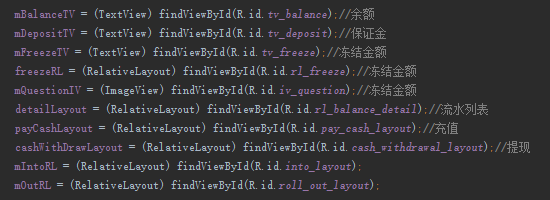
这样的代码熟悉吗?一个控件比较多的页面一直重复写这样的代码有没有很麻烦?
解决方法:
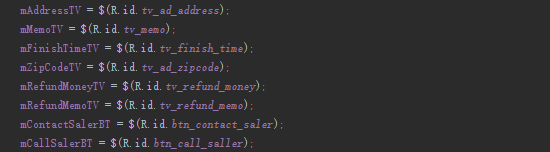
自定义一个方法:
public <T> T $(int viewID) {
return (T) findViewById(viewID);
}
然后不管是什么类型的View,直接一个$方法搞定:
Android 反射简化findViewById .
官方例子里的小玩意。。。。。
一个注解:InjectView
import java.lang.annotation.ElementType;
import java.lang.annotation.Retention;
import java.lang.annotation.RetentionPolicy;
import java.lang.annotation.Target;
/**
* Use this annotation to mark the fields of your Activity as being injectable.
* <p>
* See the {@link Injector} class for more details of how this operates.
*/
@Target({ ElementType.FIELD })
@Retention(RetentionPolicy.RUNTIME)
public @interface InjectView {
/**
* The resource id of the View to find and inject.
*/
public int value();
}
一个通过反射注解 并 实例化的功能类:
import java.lang.annotation.Annotation;
import java.lang.reflect.Field;
import android.app.Activity;
/**
* Very lightweight form of injection, inspired by RoboGuice, for injecting common ui elements.
* <p>
* Usage is very simple. In your Activity, define some fields as follows:
*
* <pre class="code">
* @InjectView(R.id.fetch_button)
* private Button mFetchButton;
* @InjectView(R.id.submit_button)
* private Button mSubmitButton;
* @InjectView(R.id.main_view)
* private TextView mTextView;
* </pre>
* <p>
* Then, inside your Activity's onCreate() method, perform the injection like this:
*
* <pre class="code">
* setContentView(R.layout.main_layout);
* Injector.get(this).inject();
* </pre>
* <p>
* See the {@link #inject()} method for full details of how it works. Note that the fields are
* fetched and assigned at the time you call {@link #inject()}, consequently you should not do this
* until after you've called the setContentView() method.
*/
public final class Injector {
private final Activity mActivity;
private Injector(Activity activity) {
mActivity = activity;
}
/**
* Gets an {@link Injector} capable of injecting fields for the given Activity.
*/
public static Injector get(Activity activity) {
return new Injector(activity);
}
/**
* Injects all fields that are marked with the {@link InjectView} annotation.
* <p>
* For each field marked with the InjectView annotation, a call to
* {@link Activity#findViewById(int)} will be made, passing in the resource id stored in the
* value() method of the InjectView annotation as the int parameter, and the result of this call
* will be assigned to the field.
*
* @throws IllegalStateException if injection fails, common causes being that you have used an
* invalid id value, or you haven't called setContentView() on your Activity.
*/
public void inject() {
for (Field field : mActivity.getClass().getDeclaredFields()) {
for (Annotation annotation : field.getAnnotations()) {
if (annotation.annotationType().equals(InjectView.class)) {
try {
Class<?> fieldType = field.getType();
int idValue = InjectView.class.cast(annotation).value();
field.setAccessible(true);
Object injectedValue = fieldType.cast(mActivity.findViewById(idValue));
if (injectedValue == null) {
throw new IllegalStateException("findViewById(" + idValue
+ ") gave null for " +
field + ", can't inject");
}
field.set(mActivity, injectedValue);
field.setAccessible(false);
} catch (IllegalAccessException e) {
throw new IllegalStateException(e);
}
}
}
}
}
}
使用时类似:
01.@InjectView(R.id.gygallery)
02.private Gallery gallery;
03.@InjectView(R.id.is_switcher)
04.private ImageSwitcher imageSwitcher;
@InjectView(R.id.gygallery)
private Gallery gallery;
@InjectView(R.id.is_switcher)
private ImageSwitcher imageSwitcher;
Activity>onCreate(){
Injector.get(this).inject();//init views
}
本文我在网上总结了几篇关于禁止Android横竖屏,解决切换屏幕时重启Activity的方法,解决Android手机 屏幕横竖屏切换,如何让Android横竖屏切换时不销毁当前activity。禁止Android横竖屏和解决切换屏幕时重启Activity的方法
1.在AndroidManifest.xml的Activity配置中加入 android:screenOrientation=”landscape”属性(landscape是横向,portrait是纵向)。如:
<activity android:name=".ContactsManagerActivity" android:label="@string/app_name" android:screenorientation="portrait"> <intent-filter> <action android:name="android.intent.action.MAIN"> <category android:name="android.intent.category.LAUNCHER"> </category></action></intent-filter> </activity>
2.一般横竖屏切换时,activity要重启,为了避免重启,可以为activity 添加android:configChanges=“orientation”属性,然后在activity中复写onConfigurationChanged()方法,例如:
public void onConfigurationChanged(Configuration newConfig) {
// TODO Auto-generated method stub
if (newConfig.orientation==Configuration.ORIENTATION_LANDSCAPE) {
setContentView(R.layout.imageswitch);
//横屏
} else {
setContentView(R.layout.editcontact);//竖屏
}
super.onConfigurationChanged(newConfig);
}
这样就可以实现不重启activity,实现横竖屏切换了。
解决Android手机 屏幕横竖屏切换
Android中当屏幕横竖屏切换时,Activity的生命周期是重新加载(说明当前的Activity给销毁了,但又重新执行加载),怎么使屏幕横竖屏切换时,当前的Activity不销毁呢?
1. 在AndroidManifest.xml中为Activity设置configChanges属性,
application android:icon="@drawable/icon" android:label="@string/app_name"> <activity android:name=".MainActivity" android:label="@string/app_name" android:configChanges="orientation|keyboardHidden"> <intent-filter> <action android:name="android.intent.action.MAIN" /> <category android:name="android.intent.category.LAUNCHER" /> </intent-filter> </activity> </application>
configChanges有如下选项: 1. orientation :屏幕在纵向和横向间旋转, 2. keyboardHidden:键盘显示或隐藏 ,3.fontScale:用户变更了首选的字体大小 4.locale : 用户选择了不同的语言设定,5. keyboard :键盘类型变更,例如手机从12键盘切换到全键盘 6. touchscreen或navigation:键盘或导航方式变化,
如果缺少了keyboardHidden选项 不能防止Activity的销毁,并且在之后提到的onConfigurationChanged事件中 只能捕获竖屏变横屏的事件 不能捕获横屏变竖屏
2. 在对应的Activity中重写:onConfigurationChanged 方法:
public class MainActivity extends Activity {
private TextView textView;
@Override
public void onCreate(Bundle savedInstanceState) {
super.onCreate(savedInstanceState);
setContentView(R.layout.main);
Log.i("--Main--", "onCreate");
textView=(TextView)findViewById(R.id.tv_id);
}
@Override
public void onConfigurationChanged(Configuration newConfig) {
super.onConfigurationChanged(newConfig);
Log.i("--Main--", "onConfigurationChanged");
if(newConfig.orientation==Configuration.ORIENTATION_LANDSCAPE){
textView.setText("当前屏幕为横屏");
}else{
textView.setText("当前屏幕为竖屏");
}
}
}
布局文件就是一个简单的TextView此处不给出,
效果如下:
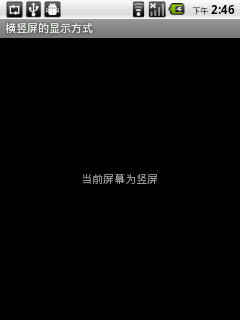
日志打印:
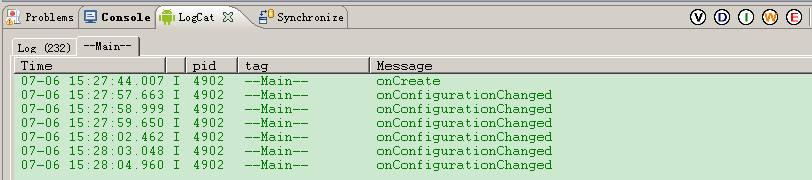
从日志中可以分析出屏幕横竖屏切换时Activity并没有销毁,当然你也可以运行项目在onCreate方法打个断点,执行发现onCreate方法只是在刚开始进入时执行,屏幕横竖屏切换时,已经不会在执行,因此可在onConfigurationChanged方法中下点文章!
注:如果项目不需要屏幕切换时可以设置为
1. android:screenOrientation="portrait" 始终以竖屏显示
2. android:screenOrientation="landscape" 始终以横屏显示
上面的配置文件设置屏幕横竖屏,下面是代码去控制屏幕横竖屏的:
private OnClickListener onClick=new OnClickListener() {
@Override
public void onClick(View v) {
//设置屏幕为横屏
if(v==butLandscrpe){
MainActivity.this.setRequestedOrientation(ActivityInfo.SCREEN_ORIENTATION_LANDSCAPE);
//设置为置屏幕为竖屏
}else{
MainActivity.this.setRequestedOrientation(ActivityInfo.SCREEN_ORIENTATION_PORTRAIT);
}
}
};
//监听系统设置的更改
@Override
public void onConfigurationChanged(Configuration newConfig) {
super.onConfigurationChanged(newConfig);
String message=newConfig.orientation==Configuration.ORIENTATION_LANDSCAPE ? "屏幕设置为:横屏" : "屏幕设置为:竖屏";
showToast(message);
}
横竖屏切换时候Activity的生命周期
1、新建一个Activity,并把各个生命周期打印出来
2、运行Activity,得到如下信息
onCreate-->onStart-->onResume-->
3、按crtl+f12切换成横屏时
onSaveInstanceState-->onPause-->onStop-->onDestroy-->onCreate-->onStart-->onRestoreInstanceState-->onResume-->
4、再按crtl+f12切换成竖屏时,发现打印了两次相同的log
onSaveInstanceState-->onPause-->onStop-->onDestroy-->onCreate-->onStart-->onRestoreInstanceState-->onResume-->onSaveInstanceState-->onPause-->onStop-->onDestroy-->onCreate-->onStart-->onRestoreInstanceState-->onResume-->
5、修改AndroidManifest.xml,把该Activity添加 android:configChanges="orientation",执行步骤3
onSaveInstanceState-->onPause-->onStop-->onDestroy-->onCreate-->onStart-->onRestoreInstanceState-->onResume-->
6、再执行步骤4,发现不会再打印相同信息,但多打印了一行onConfigChanged
onSaveInstanceState-->onPause-->onStop-->onDestroy-->onCreate-->onStart-->onRestoreInstanceState-->onResume-->onConfigurationChanged-->
7、把步骤5的android:configChanges="orientation" 改成 android:configChanges="orientation|keyboardHidden",执行步骤3,就只打印onConfigChanged
onConfigurationChanged-->
8、执行步骤4
onConfigurationChanged-->onConfigurationChanged-->
总结:
1、不设置Activity的android:configChanges时,切屏会重新调用各个生命周期,切横屏时会执行一次,切竖屏时会执行两次
2、设置Activity的android:configChanges="orientation"时,切屏还是会重新调用各个生命周期,切横、竖屏时只会执行一次
3、设置Activity的android:configChanges="orientation|keyboardHidden"时,切屏不会重新调用各个生命周期,只会执行onConfigurationChanged方法
总结一下整个Activity的生命周期
补充一点,当前Activity产生事件弹出Toast和AlertDialog的时候Activity的生命周期不会有改变
Activity运行时按下HOME键(跟被完全覆盖是一样的):onSaveInstanceState --> onPause --> onStop onRestart -->onStart--->onResume
Activity未被完全覆盖只是失去焦点:onPause--->onResume
如何让Android横竖屏切换时不销毁当前activity
我们都知道android 屏幕横向或竖向相互转换的时候会销毁当前的Activity 然后重启它。
为了横竖屏切换时不销毁当前Activity 我来介绍两种方法。
方法一:不允许横竖屏切换:
实现方法: Activity中还有一属性和屏幕方向有关:
android:screenOrientation=["unspecified" | "user" | "behind" | "landscape" | "portrait" | "sensor" | "nosensor"] 在Mainifest.xml的Activity元素中增加这么一个属性: android:screenOrientation=”portrait”则无论手机如何变动,拥有这个属性的activity都将是竖屏显示。 android:screenOrientation=”landscape”,为横屏显示。
//--------------------------------------------------------------------------------------------
方法二:
首先在Mainifest.xml的Activity元素中加入android:configChanges=”orientation|keyboardHidden”属性:
加入这条属性的含义是,应用程序将会处理屏幕方向和键盘状态(推出或合上)信息的改动。
但对于其他的设备配置信息的改动则会由Android系统来处理(销毁当前Activity,然后重启一个新的Activity实例)
然后 在java代码的activity子类中加入配置信息改动的处理代码:
//-----------------------------------------------------------------------------------------
@Override public void onConfigurationChanged(Configuration newConfig)
{
super.onConfigurationChanged(newConfig);
// 检测屏幕的方向:纵向或横向
if (this.getResources().getConfiguration().orientation == Configuration.ORIENTATION_LANDSCAPE)
{
//当前为横屏, 在此处添加额外的处理代码
} else if (this.getResources().getConfiguration().orientation == Configuration.ORIENTATION_PORTRAIT)
{
//当前为竖屏, 在此处添加额外的处理代码
}
//检测实体键盘的状态:推出或者合上
if (newConfig.hardKeyboardHidden ) == Configuration.HARDKEYBOARDHIDDEN_NO)
{
//实体键盘处于推出状态,在此处添加额外的处理代码
} else if (newConfig.hardKeyboardHidden == Configuration.HARDKEYBOARDHIDDEN_YES)
{
//实体键盘处于合上状态,在此处添加额外的处理代码
}
}本文我们将详细介绍基于Eclipse的开源库如何导入Android Studio项目中。
前言
--project //项目目录
|
build.gradle //项目的gradle配置文件
|
settings.gradle //gradle设置,会保存所有的module
|
app //module 目录
|__build.gradle module的配置
|
module2 //module2目录
|__build.gradle module的配置
同eclipse中的项目一样,gradle/android studio 构建也可以有module,将moudle放到项目目录下面,然后在settings.gradle中增加该module,最简单的方法是用文件夹名。比 如我们上面的结构,build.gradle文件应该如下:
include ':app', ':module2'
更多关于gralde的知识可以看我以前的文章:
使用gradle构建android项目(续)
使用Gradle构建Android项目
导入Jar文件
这种可能很常见,可以下载到别人搞好的jar包,这样可以直接在自己的主module下创建libs文件夹(我这里这样,只是为了兼容eclipse方式),然后把jar文件放进去,然后在module的build.gradle文件中的dependecies{}添加如下代码:
compile files('libs/name.jar')
当libs文件夹下面有多个文件时,可以用一句代码包含这些包:
compile fileTree(dir: 'libs', include: ['*.jar'])
当有文件不需要被包含时,可以这样:
compile fileTree(dir: 'libs', exclude: ['android-support*.jar'], include: ['*.jar'])
从上面的代码中可以看到我们可以使用通配符, +表示一个字符,*表示0到多个字符。
导入maven中的库
如果开源库作者有将代码放到Maven库中,我们可以在gradle配置中直接引入,类似如下:
compile 'com.github.dmytrodanylyk.android-process-button:library:1.0.1'
一般我们可以在开源库的github页面上面看有没有这样一个地址,或者到maven库中根据包名搜索有没有,我们前面这个引入的项目分三个部分 group:name:version,我们引入其他的包也有遵守这个规则。
导入gradle构建的开源库
这种情况的比较少用到,因为这张的开源库,作者一般都有放到maven库中,但是偶尔也会用到这里也提一下。
首先下载文件,将我们需要的这个库的module文件夹拷贝到我们的项目的目录下面,然后在setting.gradle文件中增加文件夹名称, 然后在我们需要依赖这个模块的module中的build.gradle文件中加入如下代码:
compile project(':libmodule')
这样就可以了。
导入基于Eclipse构建的开源库
基于Eclipse构建的项目,和基于Android Studio构建的项目的很大区别是目录结构不同。
我们首先将module文件夹拷 贝到我们的项目目录下面,然后在settings.gradle文件中增加这个module,然后在要使用的module中的build.gradle文 件中引入依赖,这样看的话,似乎和引入基于gradle构建的没什么不同。但是,基于Eclipse构建的项目中,没有build.gradle文件,所 以我们需要自己新建一个放到module下面,下面是一个模版:
apply plugin: 'android-library'
repositories {
mavenCentral()
}
android {
compileSdkVersion 19
buildToolsVersion "20.0.0"
defaultConfig {
minSdkVersion 9
targetSdkVersion 19
}
sourceSets {
main {
manifest.srcFile 'AndroidManifest.xml'
java.srcDirs = ['src']
resources.srcDirs = ['src']
aidl.srcDirs = ['src']
res.srcDirs = ['res']
assets.srcDirs = ['assets']
jniLibs.srcDirs = ['libs']
}
}
lintOptions {
abortOnError false
}
}
dependencies {
compile fileTree(dir: 'libs', include: ['*.jar'])
}
当然,根据各自的sdk和buildtools版本等等,以及其他,配置会有变化,可以看我之前的文章。
其他
以上就是主要的集中导入场景,自己可以根据自己的实际情况然后改变配置等等。
另外,我们导入的仓库可能不是maven中心仓库,或者可能是我们自己搭建的仓库,我们可以自定义仓库地址的,修改build.gradle文件中的repositories就可以了,例如:
buildscript {
repositories {
jcenter()
mavenCentral()
maven {
url "https://oss.sonatype.org/content/repositories/snapshots"
}
}
}
另外,project层的buildscript在module层也是会生效的,所以不用在每个module都配置。
Android Studio如何导入jar,so,以及第三方的开源库?
问:在Github上的许多活跃项目已经开始采用Android Studio编写了,看来这场趋势已经无法阻挡。所以我也开始从Eclipse阵营转入Studio。刚开始玩Studio各种不适应,希望各位大大能给个详细的教程。。。
回答一:
一般用eclipse生成的项目,导入android studio都会有各种问题,不过要解决也不难,简单几步设置就可以了,说几个比较常用的步骤:
1.导入主项目之后,需要在File -> project strucure的modules选项设置好各种路径,比如你的src、libs、gen、bin、AndroidManifest.xml的路径等等
2.在eclipse里的project,在as上就变成module了,所以要用import module的方式引入库项目,之后可能也要重复步骤1给库项目设置好路径
3.jar文件还是放在libs文件夹,然后需要在project strucure里的libraries选项引入进来
4.库项目和各种jar都导进来了,但是主项目还是报错,这可能是因为主项目和这些库文件的依赖关系没关联好,还是project strucure的主项目里面,选择dependencis,把需要用到的module和library都添加进来
所以关键还是在对project strucure的设置 :)
另一种用Guide构建的项目,好处什么的就不细说了,网上一搜一大把,教程可以看android官网的使用指南,有兴趣可以了解下
回答二:
一般 Android 项目从 Eclipse 导入至 Android Studio(以下简称AS) 后,会出现各种问题,最主要的就是 “gradle” 目前为止还不支持 .so 库文件打包入 apk 。
也就是说,如果你用的第三方库中包含 .so 文件 (一般是 libs\armeabi\ xxx.so ) , 那么只要在代码中出现 “System.loadLibrary( "xxx" ) ; 等代码出现,一定会在这里抛出异常 UnsatisfiedLinkError 。
解决方案如下: 根据我 Google 了2天的结果,一个比较满意且所有出现这个问题的人都可行的方案是:
1) 在硬盘任意位置建立空文件夹 "lib" (注意名字是 "lib" 而不是 "libs" )
2) 把原来的 libs 目录下的 armeabi 文件夹拷贝至 刚建立的 lib 目录下. (armeabi文件夹中的.so文件也会被一并拷入)
3) 将刚建立的 "lib" 目录打包压缩成 .zip 文件, 同时改名为 “armeabi.jar"
4) 将 armeabi.jar 放入原来的 libs 目录下 (和其他第三方jar包放在一起)
经过这4步之后,只需要再重新更新下AS的第三方库,就OK了 .
相关文章
- 下面小编就为大家带来一篇利用JS实现点击按钮后图片自动切换的简单方法。小编觉得挺不错的,现在就分享给大家,也给大家做个参考。一起跟随小编过来看看吧...2016-10-25
- 本文实例讲述了JS实现网页游戏中滑块响应鼠标点击移动效果。分享给大家供大家参考,具体如下:这是网页游戏中的一个有趣效果,可以完成以下几个动作:滚动、scroll 8个方向、鼠标坐标获娶对象上下左右位置获取,大家可以自己添...2015-10-21
- 这篇文章主要以实例的方式讲解了避免javascript冲突的方法,具有一定的参考价值,感兴趣的朋友可以参考一下...2016-01-07
- 这篇文章主要介绍了C#实现带进度条的ListView 的相关资料,需要的朋友可以参考下...2020-06-25
- 下面小编就为大家带来一篇C#获取鼠标在listview右键点击单元格的内容方法。小编觉得挺不错的,现在就分享给大家,也给大家做个参考。一起跟随小编过来看看吧...2020-06-25
C#实现读取DataSet数据并显示在ListView控件中的方法
这篇文章主要介绍了C#实现读取DataSet数据并显示在ListView控件中的方法,涉及C#操作DataSet及ListView控件的相关技巧,具有一定参考借鉴价值,需要的朋友可以参考下...2020-06-25- 下面小编就为大家带来一篇JS判断键盘是否按的回车键并触发指定按钮点击操作的方法。小编觉得挺不错的,现在就分享给大家,也给大家做个参考。一起跟随小编过来看看吧...2017-02-19
- 这篇文章主要介绍了C#中WPF ListView绑定数据的实例详解的相关资料,希望通过本文能帮助到大家,让大家理解掌握这部分内容,需要的朋友可以参考下...2020-06-25
- javascript代码判断按钮是否被点击了在项目中经常会遇到这个需求,今天小编抽点时间给大家分享一段代码关于javascript判断按钮是否被点击的方法,感兴趣的朋友一起学习吧...2015-12-14
- 这篇文章主要介绍了C# WPF ListView控件的实例详解的相关资料,希望通过本能帮助到大家,让大家掌握这部分内容,需要的朋友可以参考下...2020-06-25
- 首先 你需要添加引用Microsoft Excel 11.0 Object Library...2020-06-25
C# listview添加combobox到单元格的实现代码
从别处转来的,自己进行了一些小的修改,还不错,你自己先拖一个ListView1和一个ComboBox1,需要的朋友可以参考下...2020-06-25- 这篇文章主要介绍了微信小程序点击滚动到指定位置的实现,文中通过示例代码介绍的非常详细,对大家的学习或者工作具有一定的参考学习价值,需要的朋友们下面随着小编来一起学习学习吧...2020-05-23
- 这篇文章主要介绍了完美处理Python与anaconda环境变量的冲突问题,对anaconda感兴趣的同学,可以参考下...2021-04-07
gateway与spring-boot-starter-web冲突问题的解决
这篇文章主要介绍了gateway与spring-boot-starter-web冲突问题的解决,具有很好的参考价值,希望对大家有所帮助。如有错误或未考虑完全的地方,望不吝赐教...2021-07-17input 点击事件无效 [Element Migrating][ElInput][Event]: click is removed.
点击无效 解决办法:可以使用 v-on 的修饰符 .native。例如:@click.native="getContentData(item)" <el-input v-for="(item,index) in voiceRetrievalData.oldContent"...2022-09-21- 这篇文章主要介绍了HTML5实现移动端点击翻牌功能,本文通过实例代码给大家介绍的非常详细,对大家的学习或工作具有一定的参考借鉴价值,需要的朋友可以参考下...2020-12-08
快速解决jquery.touchSwipe左右滑动和垂直滚动条冲突
这篇文章主要介绍了快速解决jquery.touchSwipe左右滑动和垂直滚动条冲突问题,感兴趣的小伙伴们可以参考一下...2016-04-18- 下面小编就为大家带来一篇设置点击文本框或图片弹出日历控件的实现代码。小编觉得挺不错的,现在分享给大家,也给大家做个参考,一起跟随小编过来看看吧...2016-05-14
- 这篇文章主要介绍了Unity 点击UI与点击屏幕冲突的解决方案,具有很好的参考价值,希望对大家有所帮助。一起跟随小编过来看看吧...2021-04-10
